ai钢笔工具点的基本概念
在Adobe Illustrator(简称AI)中,钢笔工具是设计师最常用的绘图工具之一。它能够创建精确的路径和锚点,用于绘制矢量图形。钢笔工具生成的路径由锚点和线段组成,每个锚点都可以控制路径的方向和曲率。理解锚点的基本概念是掌握钢笔工具操作的前提。
锚点分为两种类型:角点和曲线点。角点连接两条直线或不同方向的曲线,而曲线点则通过控制手柄来调整路径的曲率。在使用钢笔工具绘制图形时,每一个点击都会生成一个锚点,后续可以通过选择工具对其进行调整。掌握这些基本元素,有助于更灵活地编辑和移动锚点。
如何选择并移动锚点
要移动钢笔工具创建的锚点,首先需要使用“选择工具”或“直接选择工具”。选择工具(快捷键V)用于移动整个路径或对象,而直接选择工具(快捷键A)则可以单独选择并移动某个锚点或控制手柄。通常情况下,移动单个锚点应使用直接选择工具,这样可以精确控制路径的局部形状。
使用直接选择工具点击目标锚点后,该点会显示为实心方块,表示已被选中。此时,按住鼠标左键并拖动即可移动该锚点的位置。在拖动过程中,路径会实时更新,便于观察调整效果。若需沿水平或垂直方向移动,可按住Shift键进行约束移动,确保路径的对称性或对齐需求。
高级移动技巧与常见问题
在复杂图形编辑中,仅移动锚点可能无法满足设计需求。此时可以结合控制手柄进行更精细的调整。选中曲线锚点后,其两端会出现控制手柄,拖动这些手柄可以改变路径的曲率。如果只想调整一侧的手柄,可先按住Alt键(Windows)或Option键(Mac),再拖动手柄,实现非对称调节。
有时在移动锚点时路径会出现意外变形,这通常是因为相邻锚点的控制手柄相互影响。为避免这种情况,建议在调整前先断开锚点的连接,或使用“转换锚点工具”将曲线点转换为角点。此外,开启智能参考线(Ctrl+U)有助于对齐和精确定位,提高操作效率。熟练掌握这些技巧,能显著提升AI中钢笔工具的使用体验。


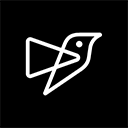

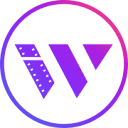

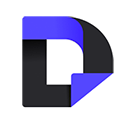

 鄂公网安备42018502008087号
鄂公网安备42018502008087号